Побочным эффектом повышения уровня безопасности пользователей в Интернете разработчиками браузеров является ошибка «Не удается установить безопасное соединение с доменом». В этом случае страница не загружается, а веб-браузер лишь предлагает повторить попытку с отключенным шифрованием соединения. Как избавиться от таких неудобств и что их вызвало?
Причины
Факторы, вызывающие ошибку, включают следующее:
Что делать, если сайт не обеспечивает безопасное соединение, рассказывается в следующем видео:
Решения
Есть много решений проблемы. Давайте рассмотрим их.
Не проверять подлинность сайта
Если вам нужно посетить ресурс, которому вы доверяете, имеет смысл отключить аутентификацию сервера (на примере Chrome):
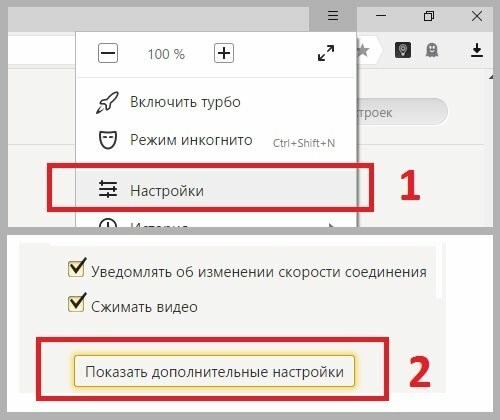
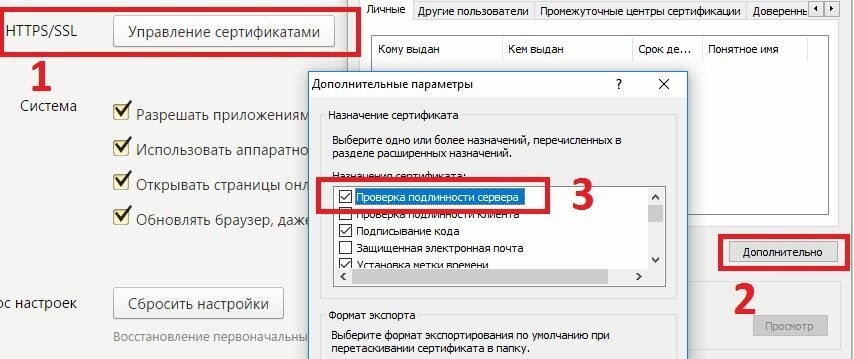
Отключение дополнений Protect
В некоторых браузерах по умолчанию стоят блокировщики рекламы и другие плагины, работающие по алгоритмам Protect. В других пользователи устанавливают их сами.
Откройте окно со списком плагинов и отключите их.
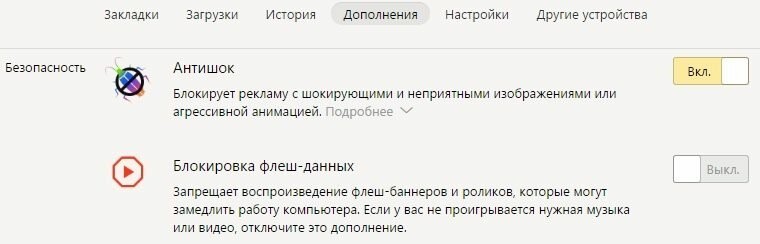
Очистка cookies
Файлы cookie могут быть источником ряда проблем, если они удаляются нечасто. Очистите их по крайней мере, полученные в последние часы или дни.
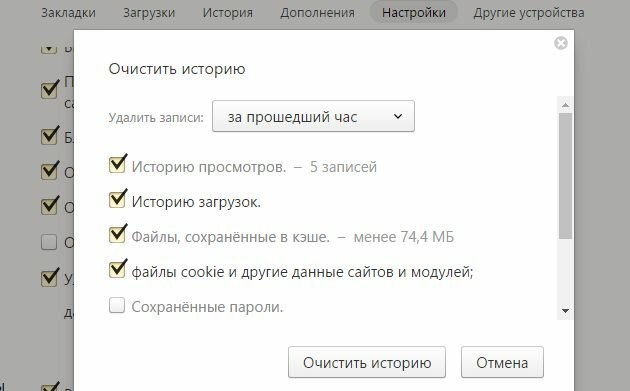
Добавление сайта в исключения
Доверенный ресурс может быть добавлен в исключения или загружен в незашифрованном виде прямо из вкладки с ошибкой.
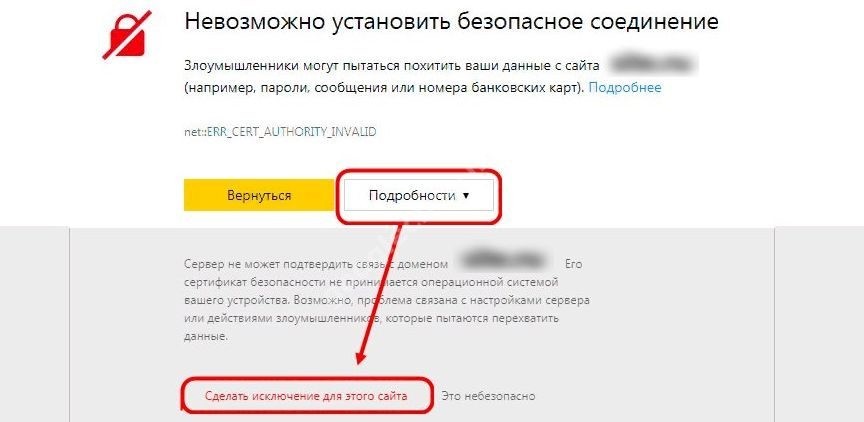
На Android
Есть дополнительные решения для мобильных устройств. Если не удалось установить безопасное соединение на Android и проблема возникла после удаления приложения Freedom, необходимо переустановить его, запустить, нажать «Стоп» и после этого можно удалить.
Если это не поможет, вам нужно отредактировать файл hosts. Для этого нужны root-права и файловый менеджер, который их поддерживает, например Root Explorer.
С подобной проблемой может помочь Play Market или G-mail:
- установить правильную дату на устройстве;
- включение функции «Фоновый режим» в разделе настроек «Аккаунты, синхронизация»;
- если у вас есть root-права и сбои DNS, вам поможет приложение Set DNS: выберите в нем Google DNS;
- в настройках роутера указать DNS 8.8.8.8.
Надеемся, статья помогла. Если у вас есть какие-либо вопросы или вам нужна помощь, не стесняйтесь комментировать!








